上週分享我的桌面壁紙,看到有兄弟對桌面佈局感興趣,所以來分享下我的設置

一.微軟商店下載TranslucentTB
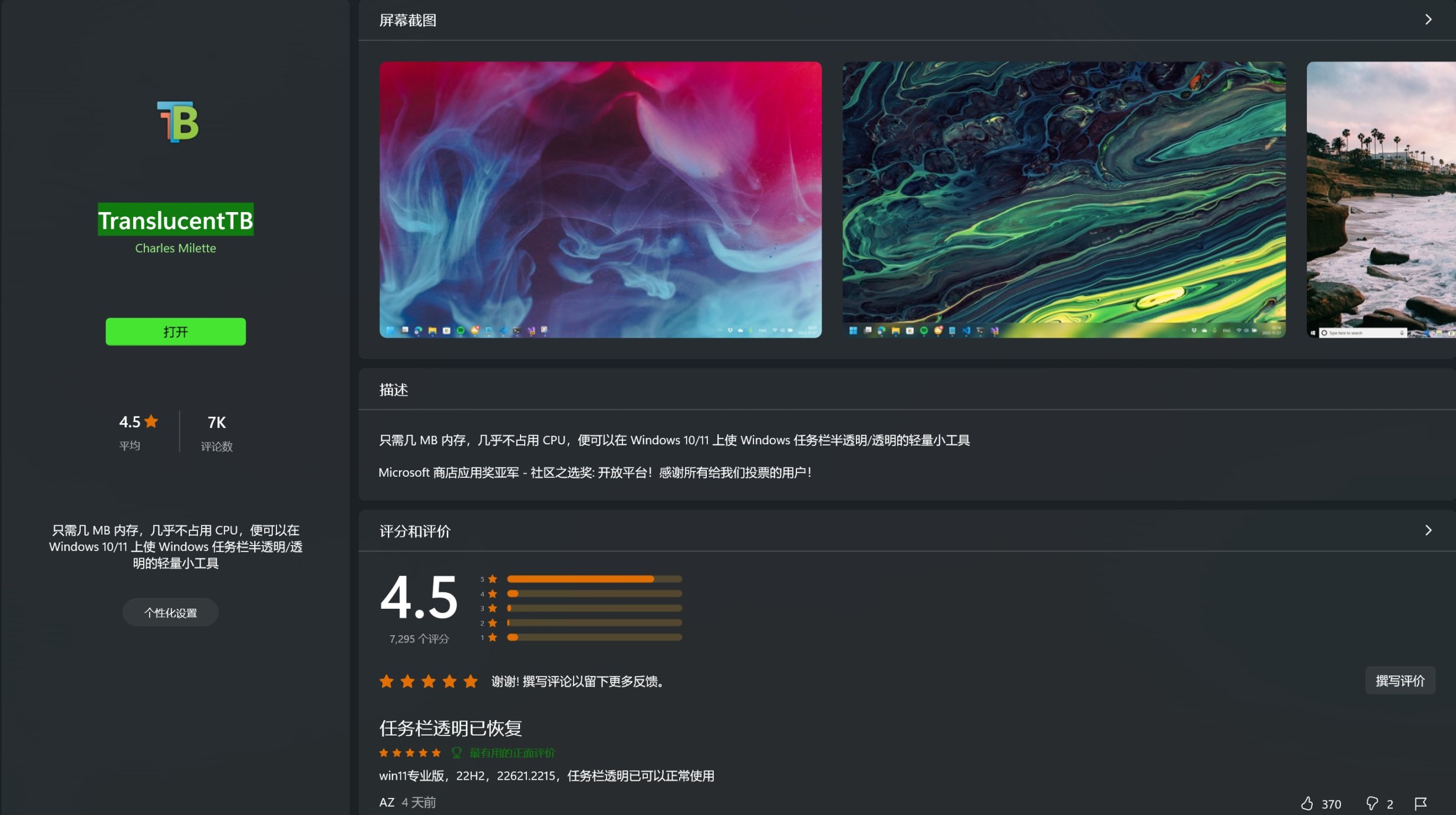
下載完成後打開,在系統托盤會生成一個圖標,右鍵圖標會顯示自定義選項
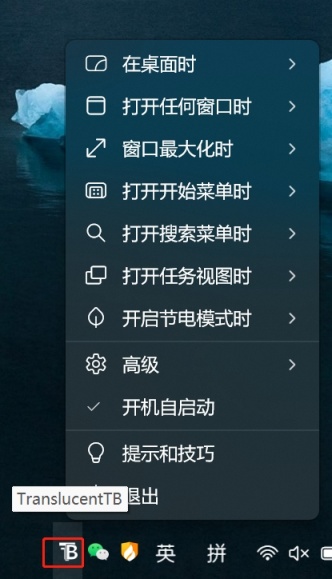
這個是我的設置,在桌面時任務欄全透明會使得桌面整體看起來更加一體,有窗口打開時亞克力化任務欄,使得在窗口與任務欄重疊時不會把圖標變得疊疊樂一樣
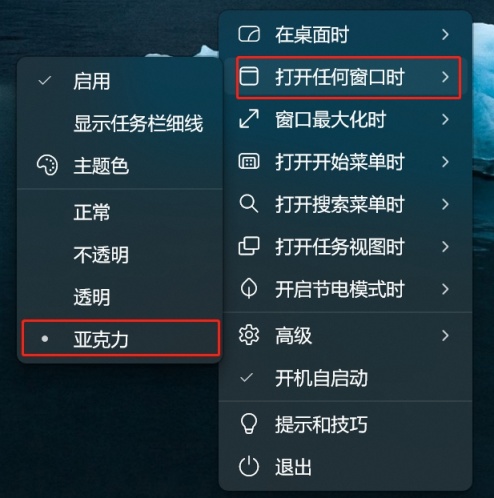
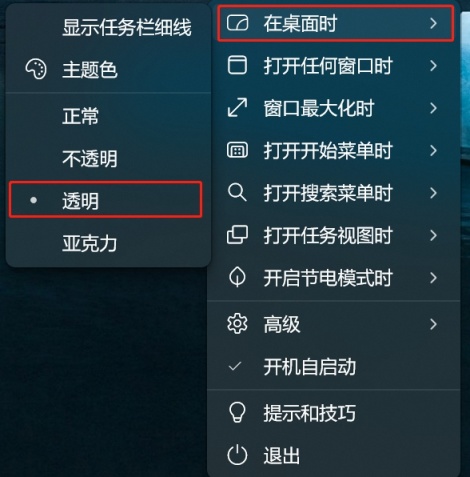
下面效果圖:
有窗口打開時,任務管理器為例,下面變為亞克力
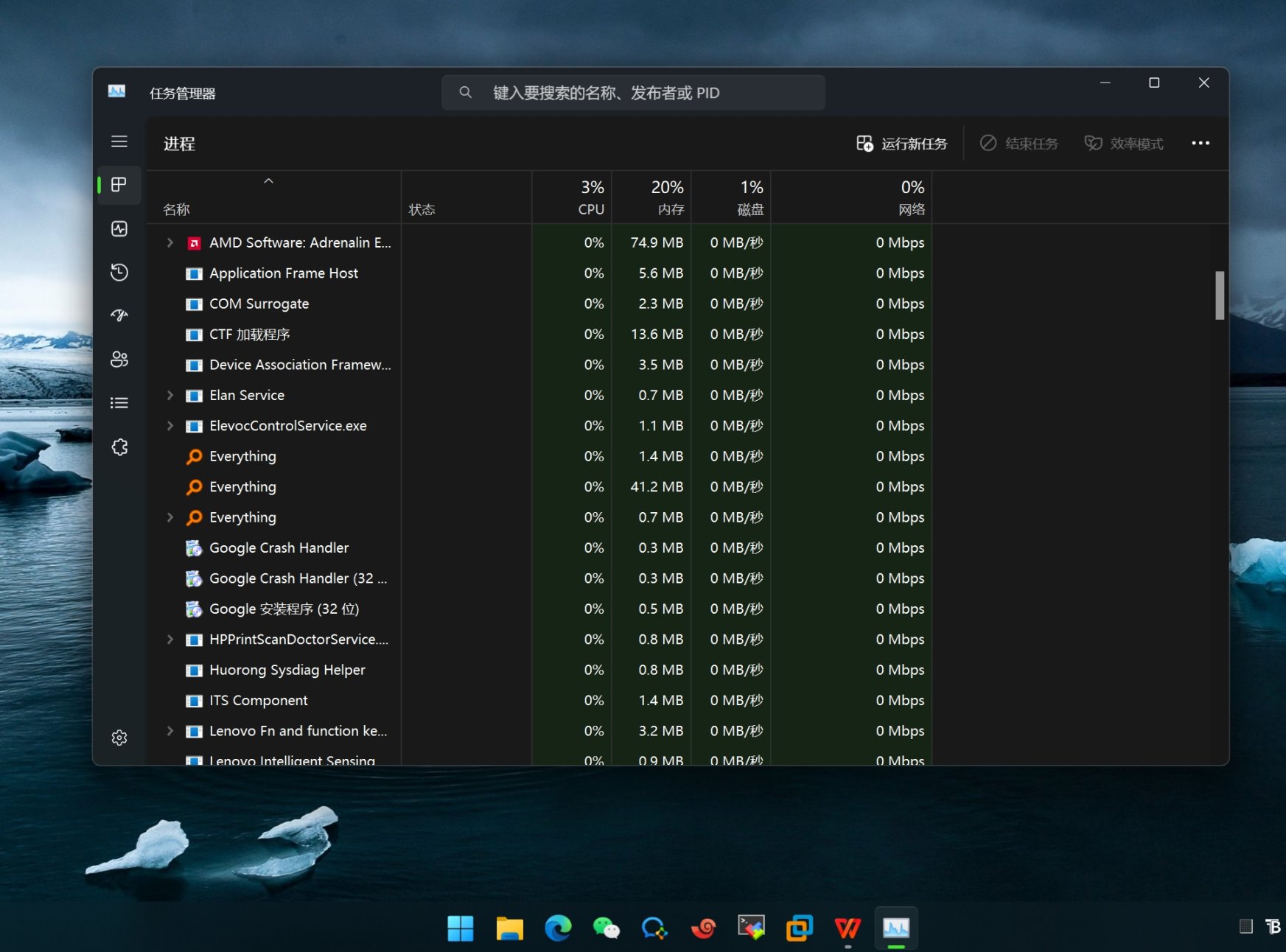
窗口和任務欄重疊時
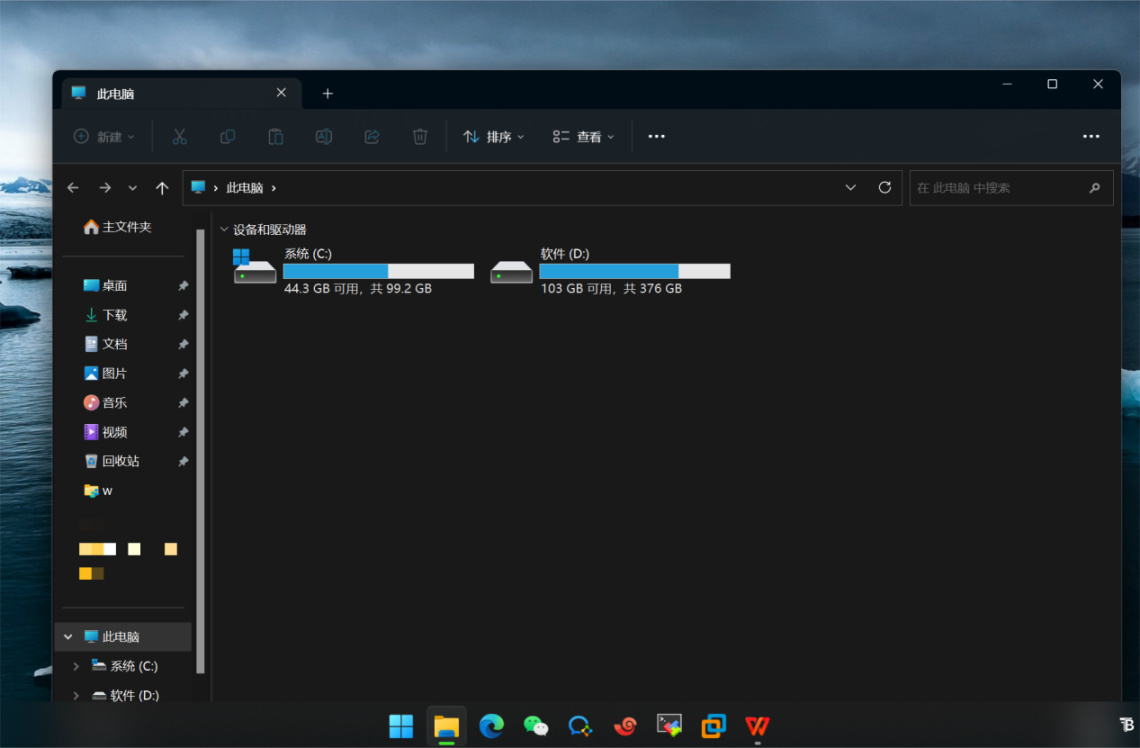
沒有任何窗口顯示時
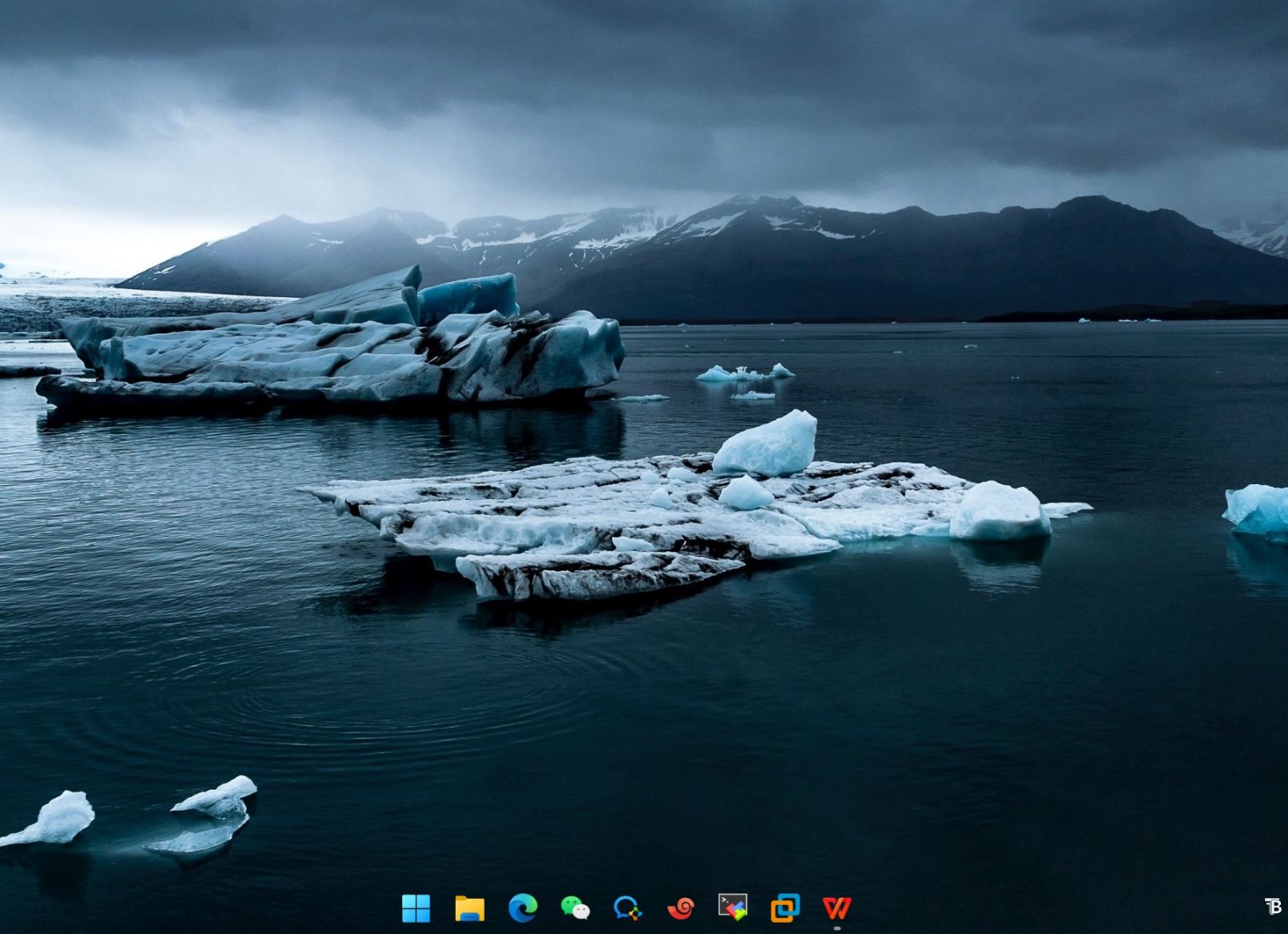
至此,基本效果就有了
然後開機自啟,隱藏托盤(個人喜歡隱藏不太常用的托盤)

隱藏托盤的文件配置,根據提示來即可
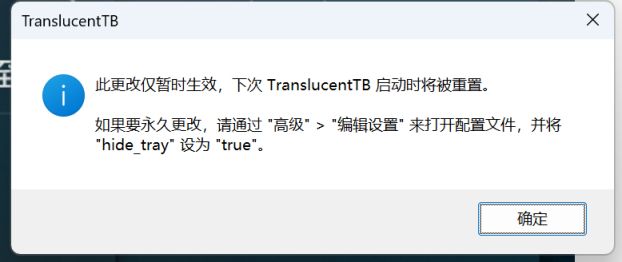
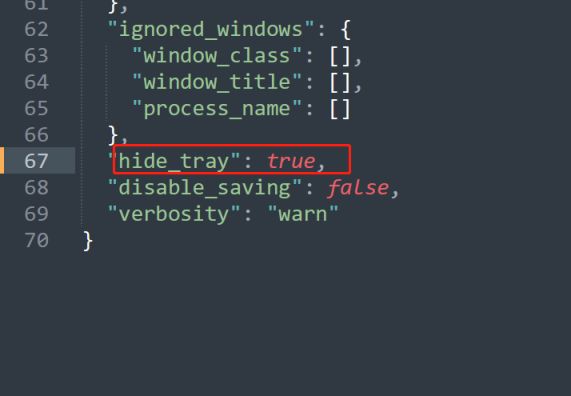
二.下載Winstep Nexus
Google第一個

鏈接:https://www.winstep.net/nexus.asp
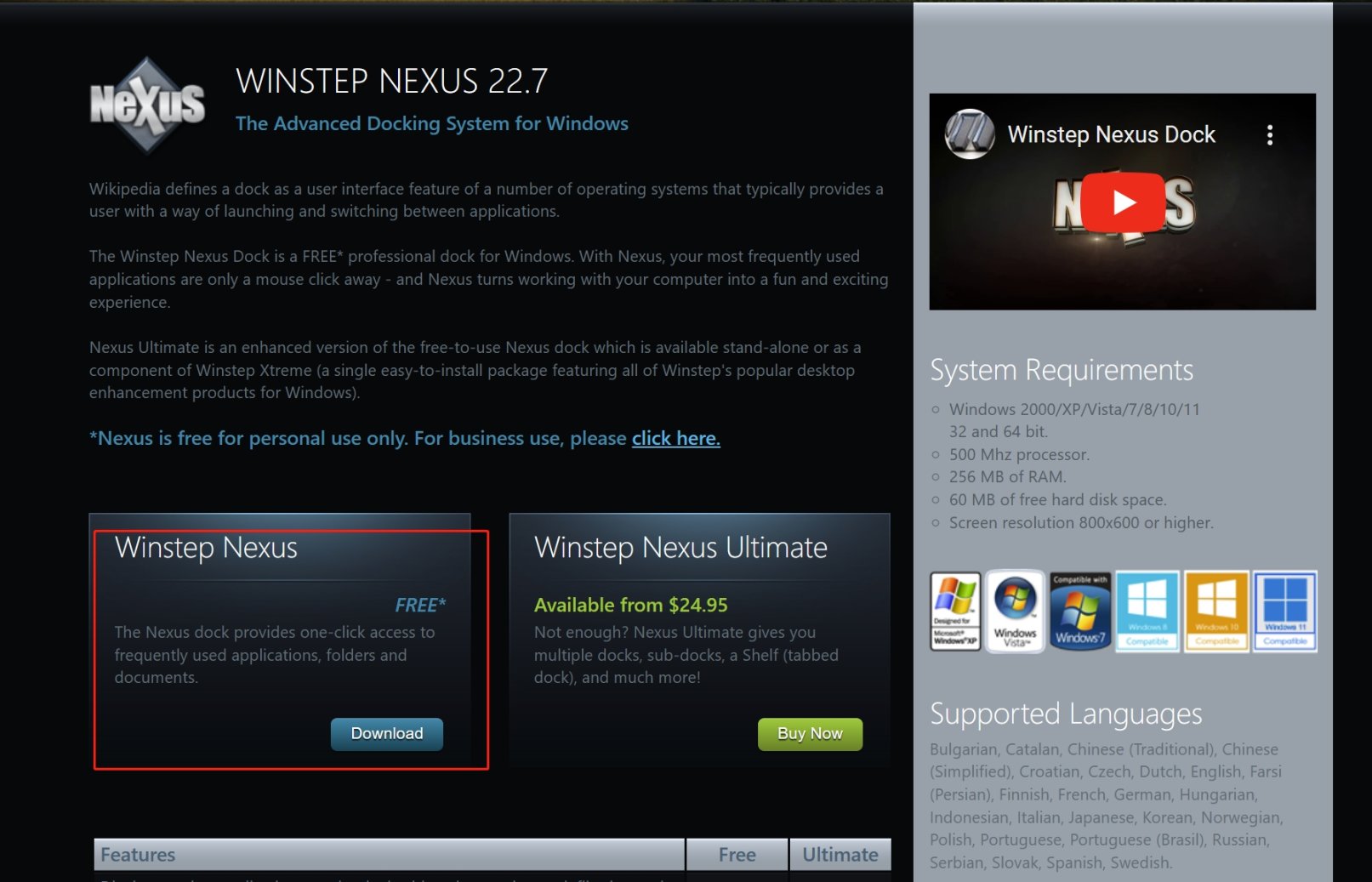
Download後安裝
安裝完成後會在桌面上端生成默認的效果

右鍵第一個圖標,點擊首選項
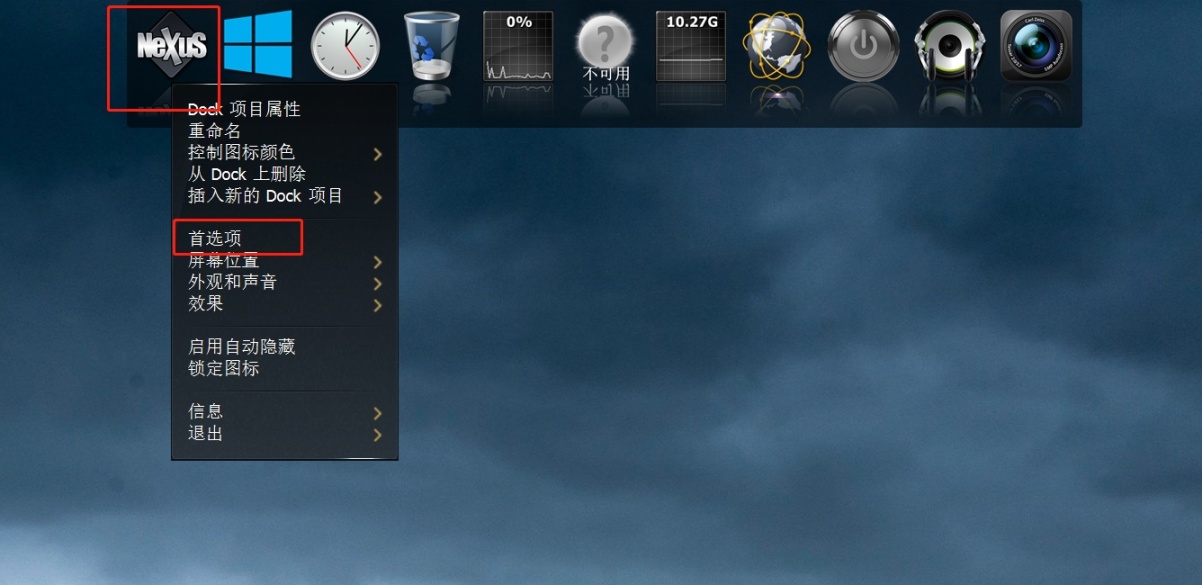
進入設置面板
1.位置(我是底部)
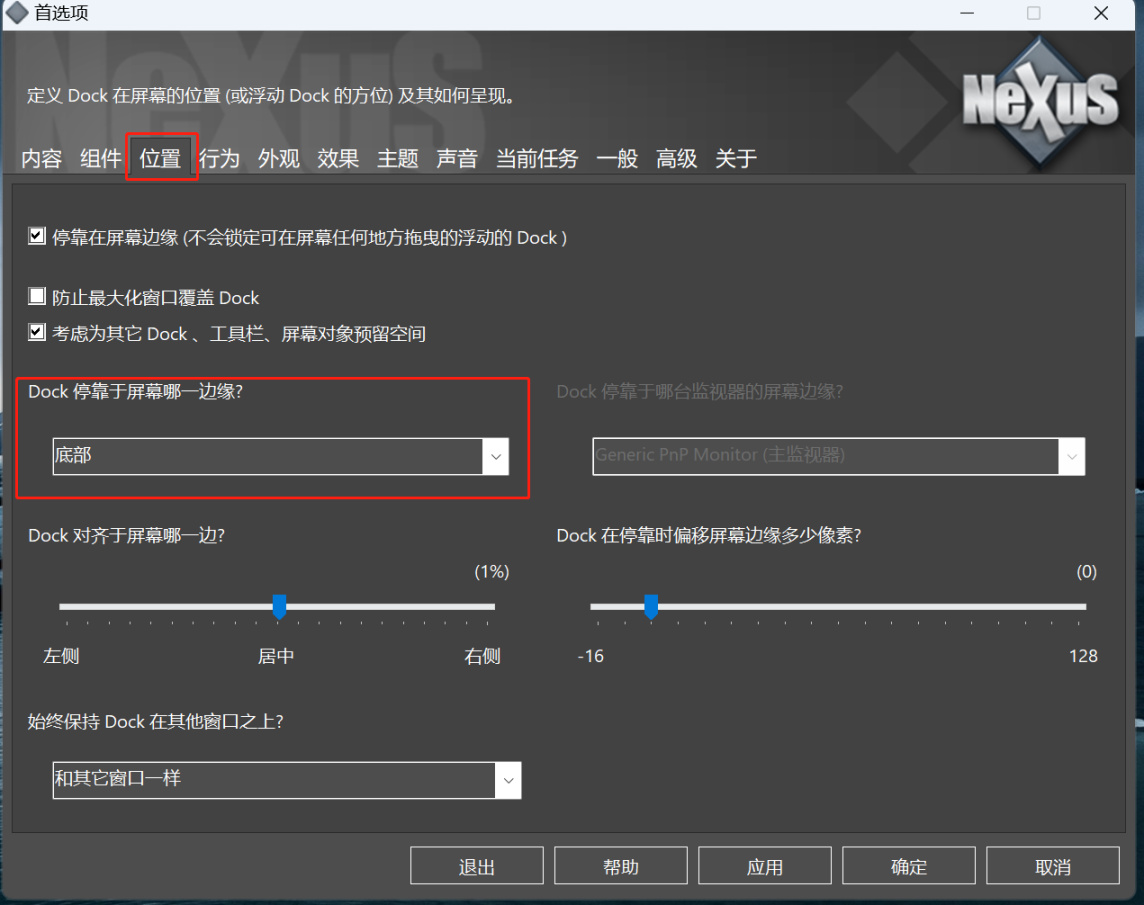
2.效果(鼠標懸停我是跳動,其他全部默認)

3.一般(隱藏系統托盤)
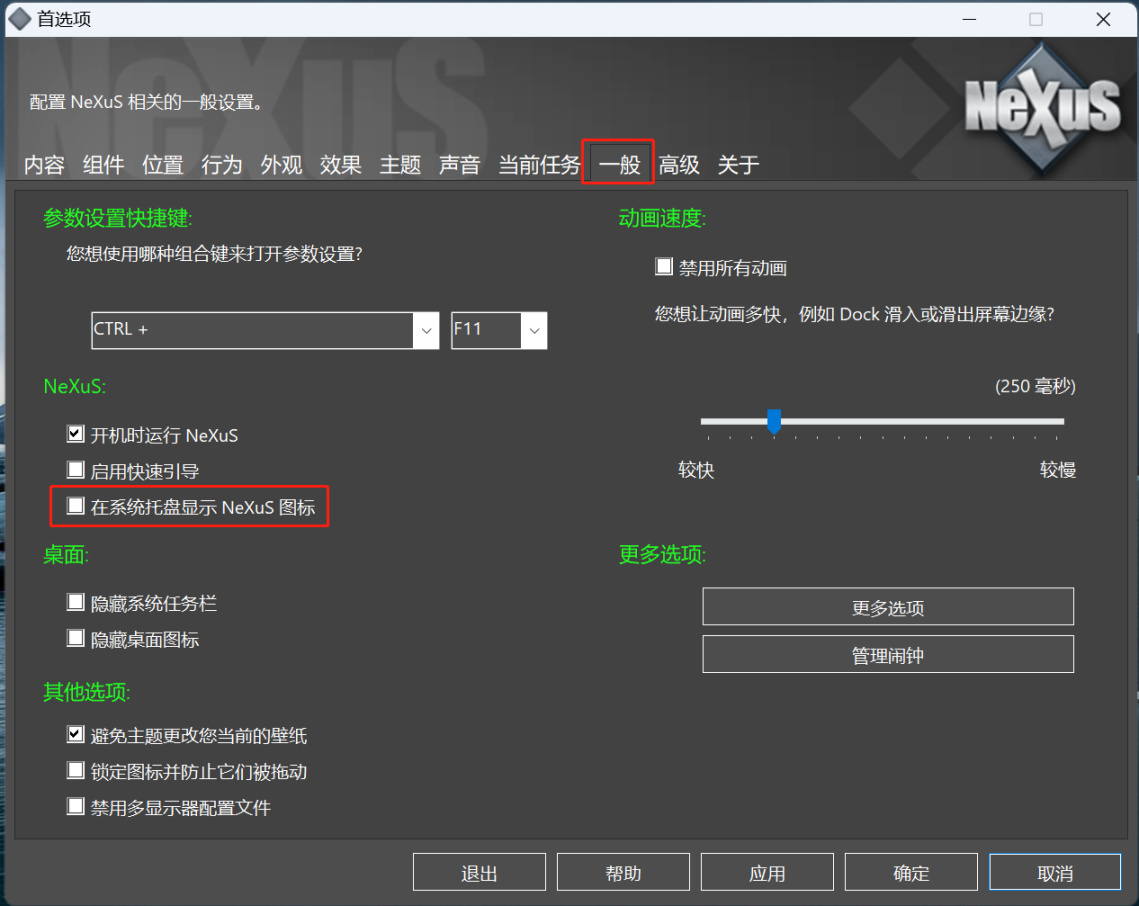
4.關閉所有聲音
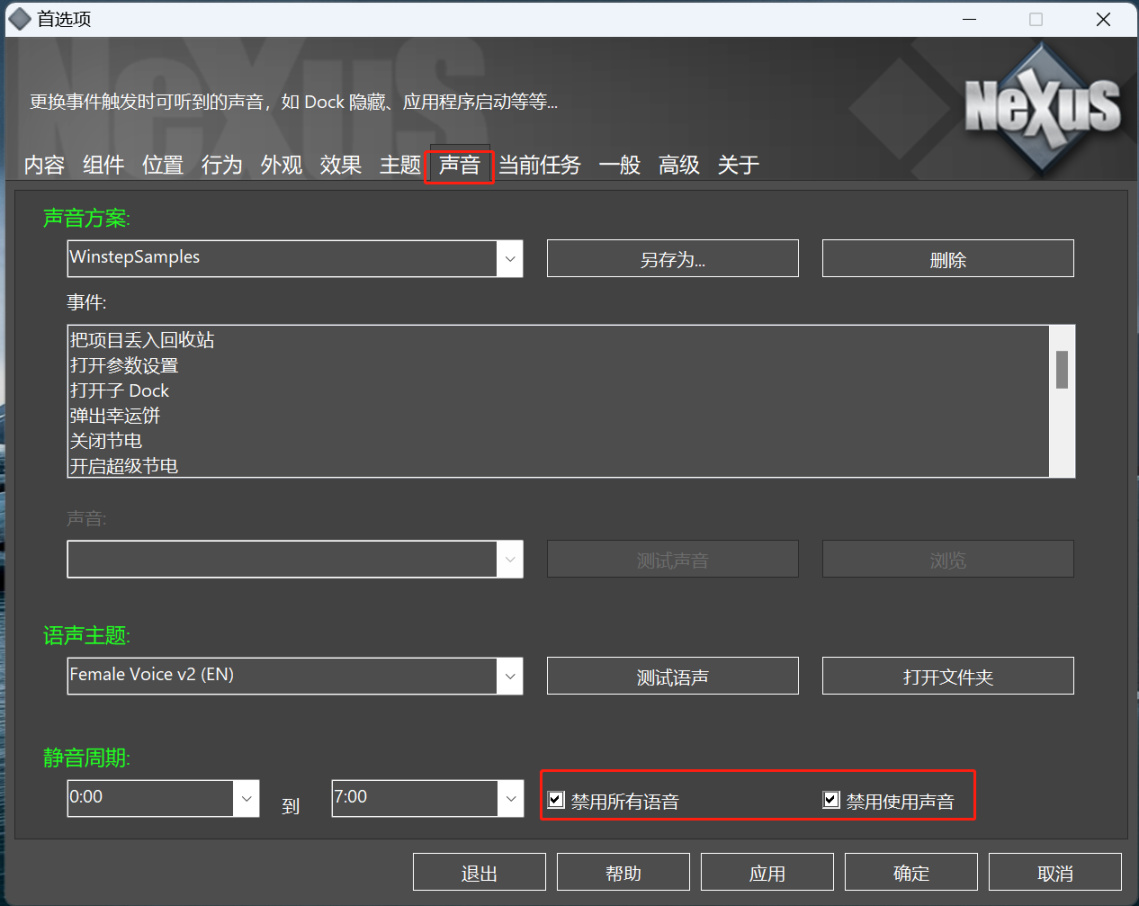
5.設置dock欄透明度
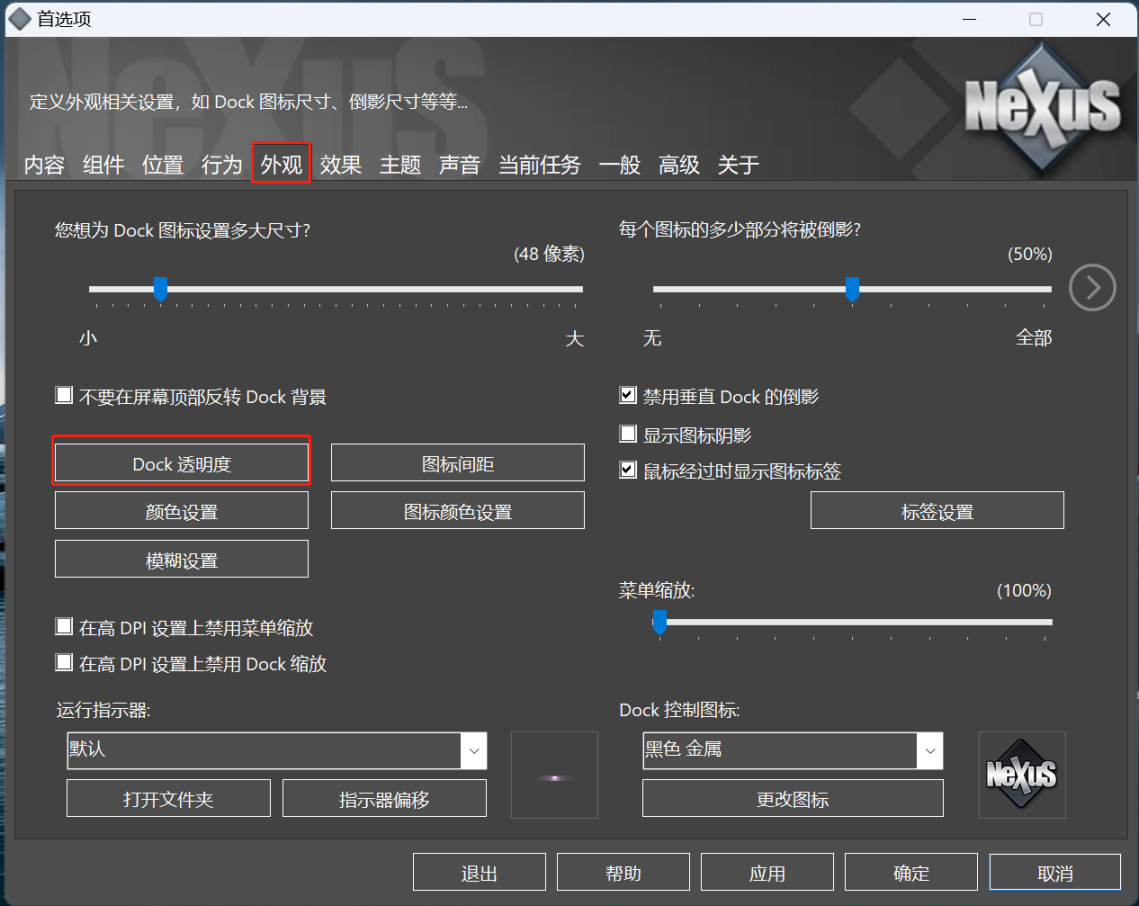
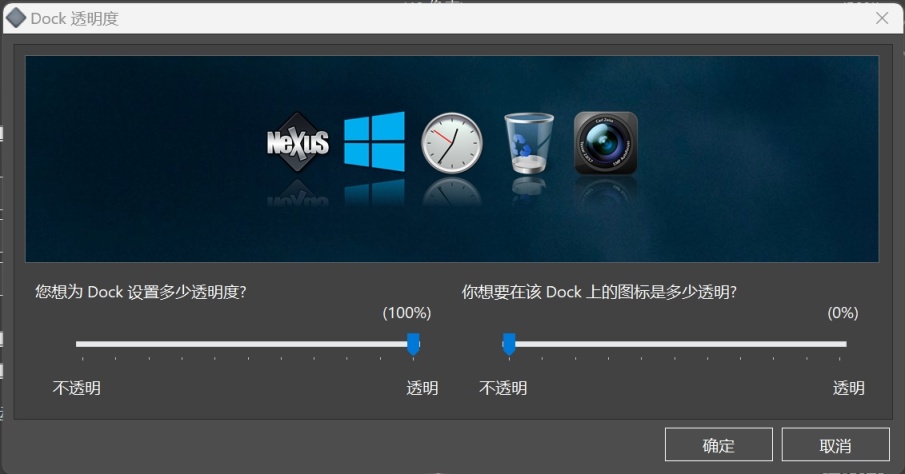
至此 Nexus基本設置完成
三.添加或刪除圖標
1.不想要的直接右鍵-->從dock上刪除
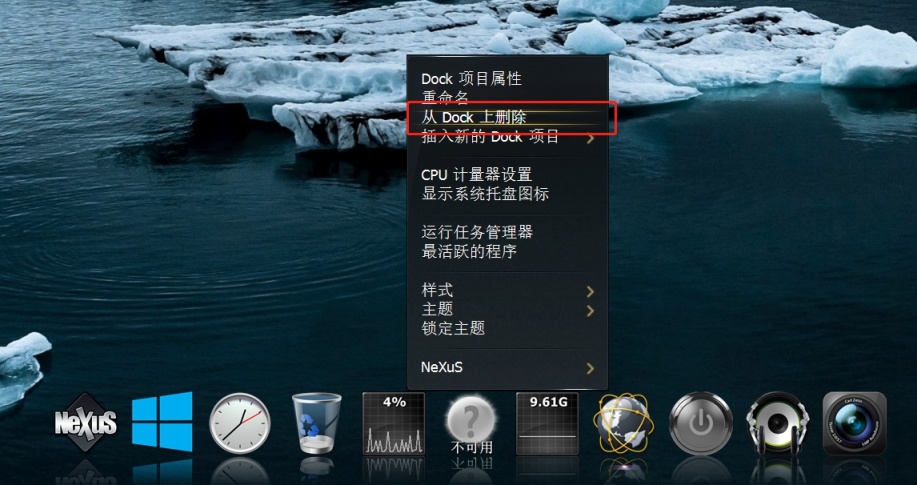
2.添加項目
右鍵紅色區域(只要不是圖標的區域)
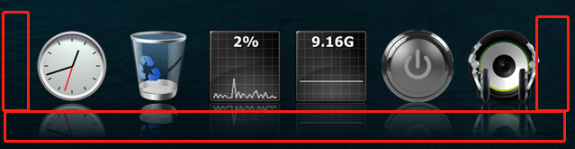
插入新的dock項目-->項目

點擊後按照需求添加
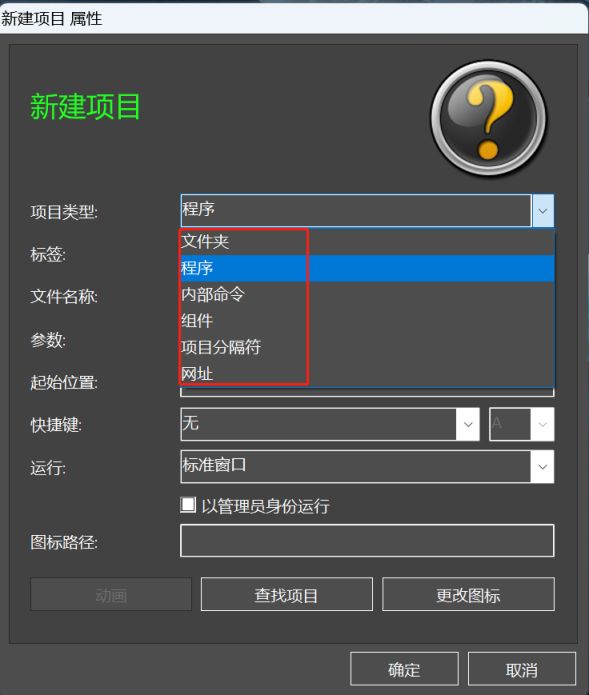
我以steam為例,1.選擇程序 2.點擊查找項目,找到你的steam的安裝路徑選擇steam.exe或者可用快捷方式。(文件夾和其他項目自己可以摸索)
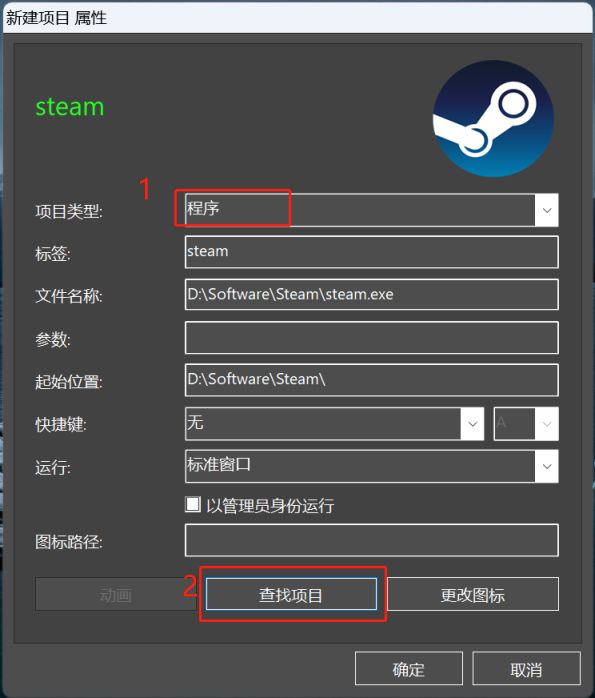
完成後點擊確定,
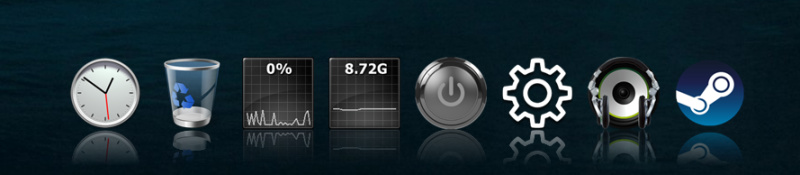
四.去掉桌面默認圖標
Win11為例
打開設置-->個性化-->主題-->桌面圖標

不想顯示的去掉勾

其他桌面上的個人文件或者快捷方式按需刪除或改變路徑,(刪除時注意!!!以免把自己的數據刪除了)。
新手,第一次寫文,見諒。
祝各位不會審美疲勞。
#電腦壁紙# #桌面美化#